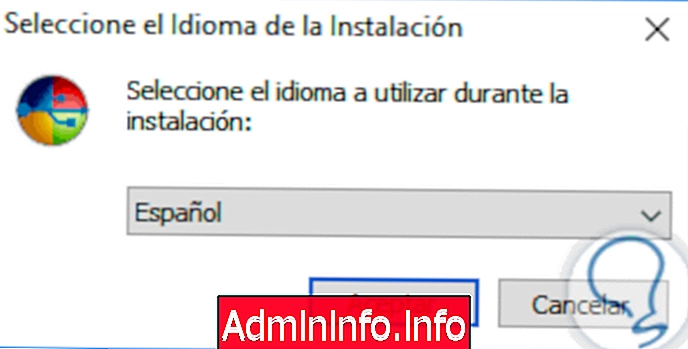
V svetu IT, kjer je tehnologija vse bolj prenosljiva, še posebej, kadar so naše vloge povezane s podporo ali administracijo, je nujno, da poiščemo možnosti, ki nam omogočajo, da čim bolj zmanjšamo vse postopke, ki jih pogosto izvajamo.
Ena od teh novosti je, da lahko sistem Windows 10 zaženete neposredno z naprave USB, pri čemer se izognete celotnemu postopku namestitve operacijskega sistema, kar je uporabno v naslednjih situacijah:
- Zahtevajte izvedbo sistema Windows v okoljih, kjer jih ni.
- Izvajajte administrativne naloge.
- Za izobraževalne namene.
- Upravljanje podatkov med enim ali več sistemi itd.
Če zaženete Windows 10 z naprave USB, se izognete številnim opravilom, kot so nastavitve, razdelitev diska, nastavitev uporabniških parametrov itd.
Ta vadnica ob tej priložnosti bo analizirala, kako lahko to nalogo opravimo na preprost in povsem praktičen način.
Za to bomo uporabili brezplačno orodje WinToUsb . Za to potrebujemo pomnilnik USB vsaj 8 GB in v tem primeru imamo podobo Windows 10 ISO.
Kaj je WinToUsb?
Gre za brezplačno aplikacijo, ki nam omogoča namestitev in zagon operacijskega sistema na napravi USB ali zunanjem trdem disku z uporabo formatov, kot so ISO, WIM, ESD, SWM, VHD.
Z WinToUsb lahko celo kloniramo trenutno različico našega operacijskega sistema. WinToUsb je združljiv z Windows 7, Windows Vista, Windows 8 in Windows 10 v vseh izdajah.
Orodje lahko prenesete na naslednji povezavi:
WinToUsb
1. Namestite in zaženite WinToUsb
1. korak
Ko naložimo izvedljivo datoteko, jo dvakrat kliknemo in prikaže se čarovnik za namestitev:
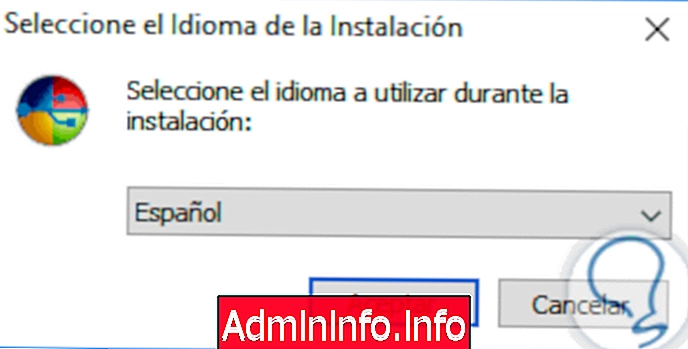
2. korak
Izberemo jezik, sprejmemo licenčne pogoje in nadaljujemo z namestitvijo.
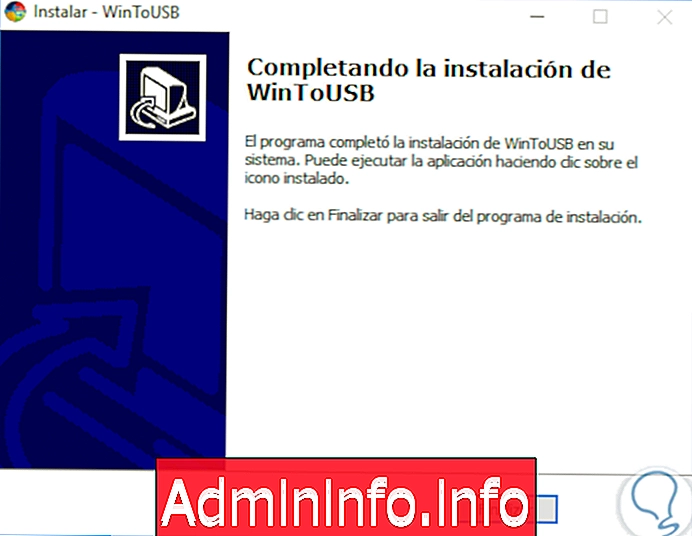
3. korak
Pri izvajanju orodja bomo videli naslednje okolje:
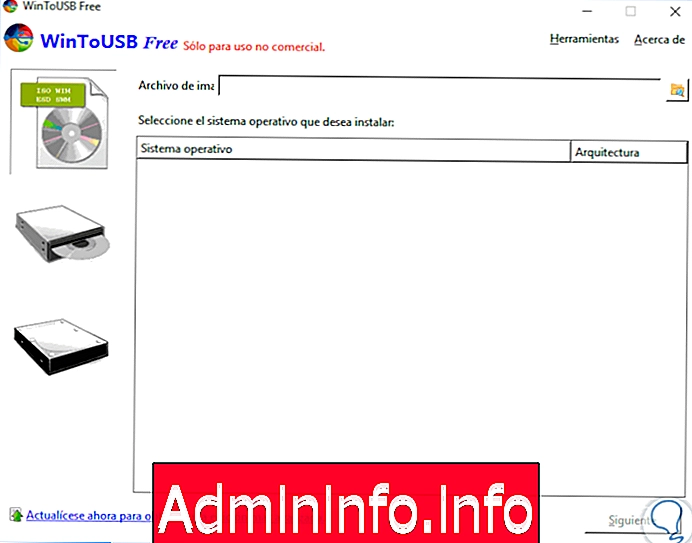
4. korak
Na voljo imamo tri možnosti:
- Slika na USB, ki nam omogoča ustvarjanje sistema Windows To Go iz razširitev, kot so SO / WIM / ESD / SWM / VHD / VHDX.
- Od CD / DVD do USB, ki nam omogoča ustvarjanje sistema Windows To Go s pogonom CD, za to bo potreben fizični medij sistema Windows 10.
- Disk na USB, ki nam omogoča, da kloniramo trenutno različico sistema Windows 10 na USB napravo.
Opomba
Windows To Go je tehnologija, ki nam omogoča zagon operacijskega sistema iz USB.
5. korak
V tem primeru izberemo prvo možnost Slika na USB in potrebno je, da poiščemo slikovno datoteko operacijskega sistema in takoj, ko jo izberemo, bomo videli, da je prikazana različica in arhitektura Windows 10, ki je tam shranjena:
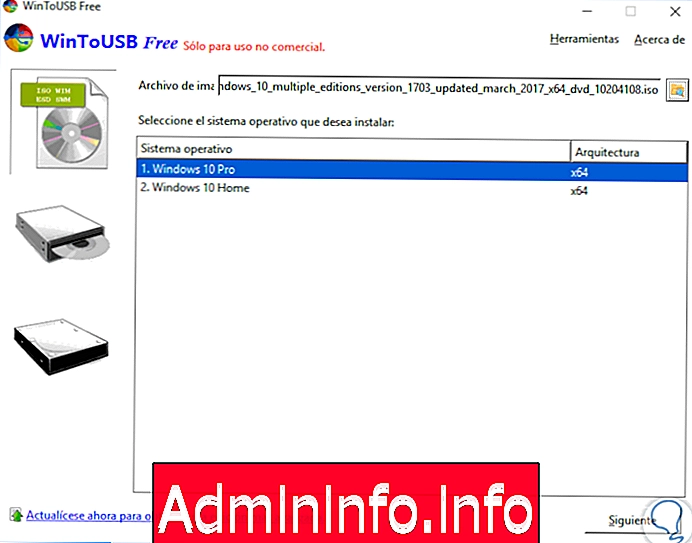
6. korak
Izberite različico, ki jo želimo zagnati, in kliknite Naprej.
V naslednjem oknu moramo izbrati napravo USB, kjer bo ustvarjen Windows To Go, v polju Izberite ciljni disk in videli bomo, da se prikaže naslednje sporočilo:
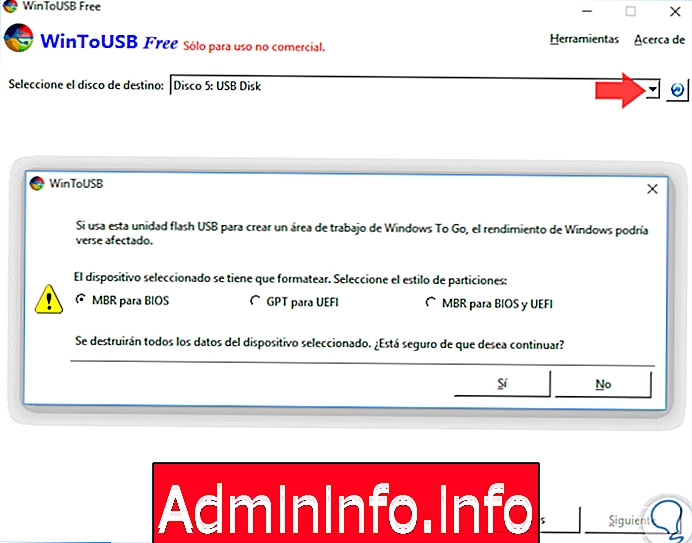
7. korak
Tam določimo slog particije, s katerim bo ustvarjen Windows 10, in pomembno je razjasniti, da bo treba preveriti vrsto zagona, kjer mora biti Windows 10 na ciljnem računalniku, saj niso vsi UEFI. Ko je izbrana pravilna možnost, kliknite Da, če želite formatirati USB z izbranim slogom particije.
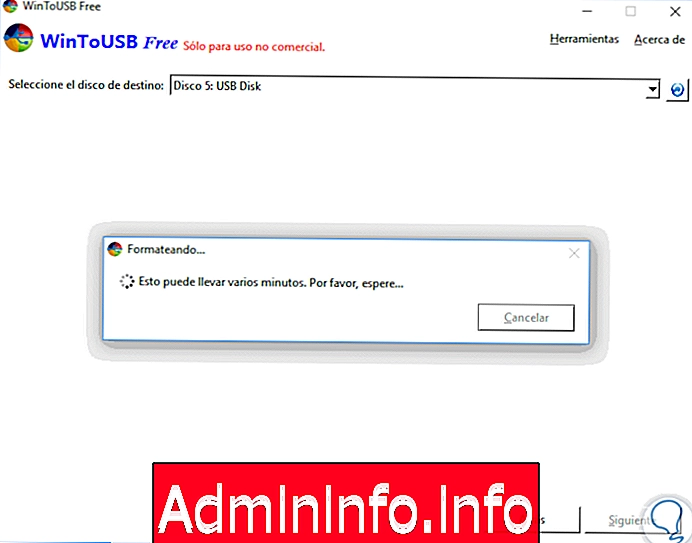
8. korak
Ko je naprava USB formatirana, se prikaže naslednje:
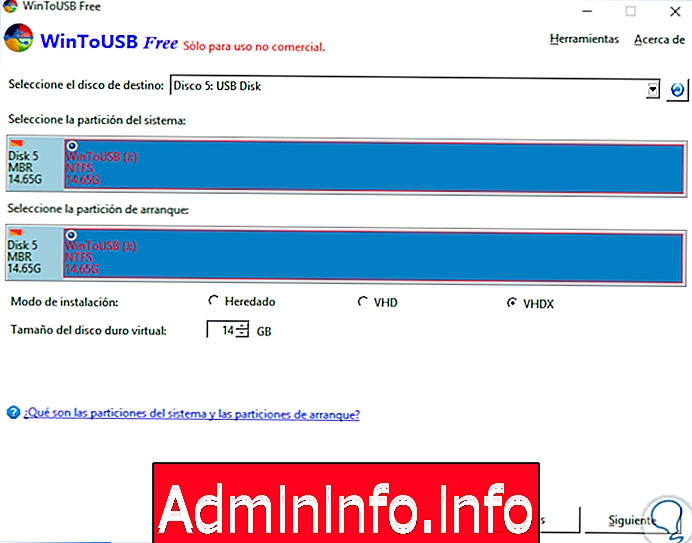
9. korak
Tam smo našli sistemske in zagonske particije z izbranim slogom particij.
Izberemo lahko vrsto namestitve iz VHD, VHDX ali podedovane, to je odvisno od trenutnih zahtev, vendar so vse združljive.
Ko so izbrane te možnosti, se bo začel postopek namestitve. Postopek namestitve bo trajal od 30 minut do 1 ure.
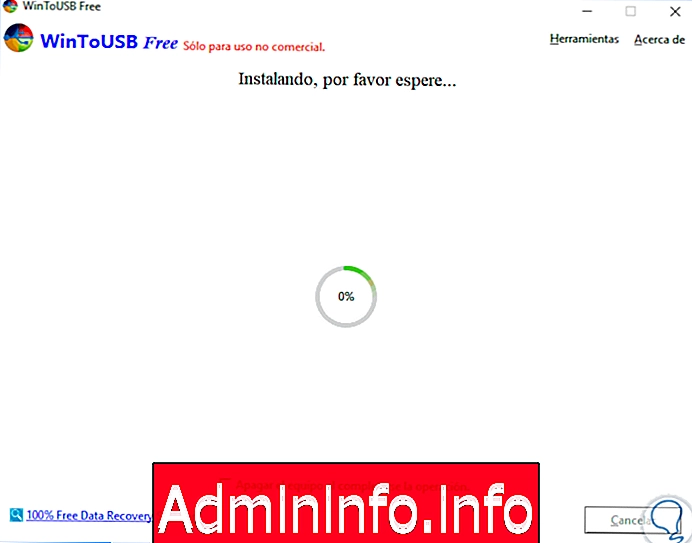
2. Pripravite računalnik in zaženite Windows 10
1. korak
Ker je Windows To Go nameščen na napravi USB, bo treba določiti zagonsko napravo iz USB-ja, za to bomo med zagonom opreme pritisnili tipko F2, Esc, Del, odvisno je od proizvajalca opreme.
Ko imamo dostop do BIOS-a, gremo na zavihek Boot in tam nastavimo vrstni red v odstranljivih napravah:
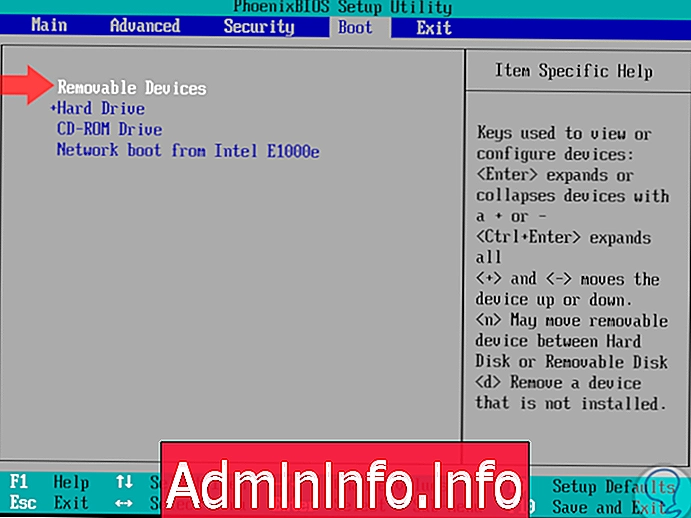
2. korak
Pritisnite F10, da shranite spremembe in znova zaženete sistem.
F10
3. korak
Takoj, ko se sistem zažene z USB z Windows To GO in bomo po ustreznih nastavitvah pripravljeni uporabljati Windows 10:
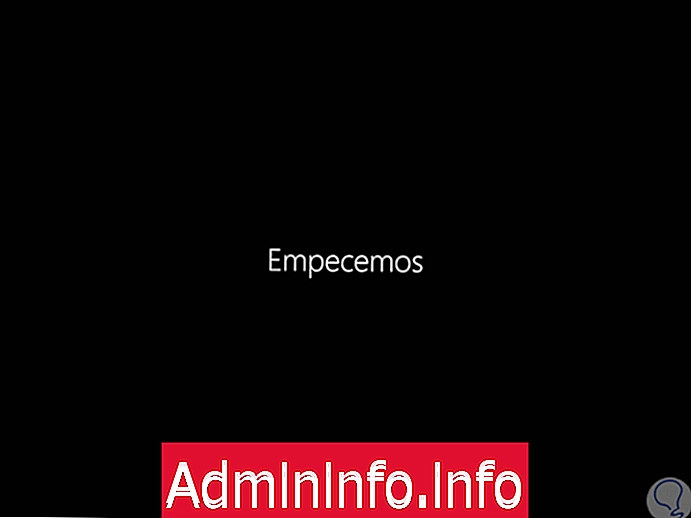
4. korak
Končno bomo dostopali do sistema Windows 10:
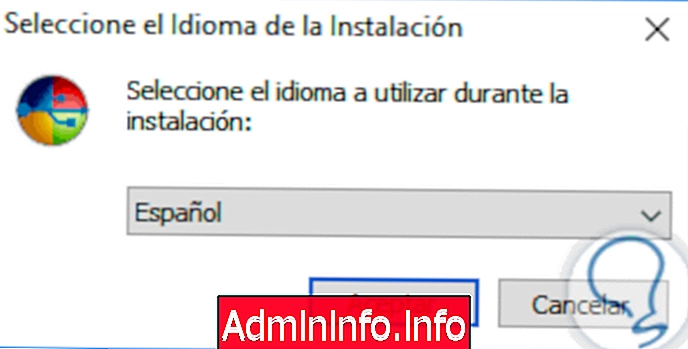
Kot lahko vidimo, imamo to uporabno možnost za zagon sistema Windows 10, ne da bi morali skozi celoten postopek namestitve in na ta način kar najbolje izkoristiti ta odličen operacijski sistem.
Člen